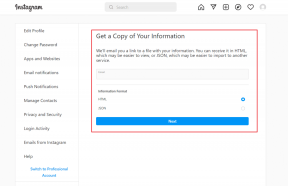モバイルとデスクトップの Facebook Messenger で画面を共有する方法
その他 / / August 12, 2023
Facebook メッセンジャーでは、メッセージ、写真、ビデオを送信できるだけでなく、友人と音声通話やビデオ通話を行うこともできます。 この機能は最初にデスクトップ アプリ ユーザー向けに提供されましたが、Android および iPhone ユーザーも利用できます。
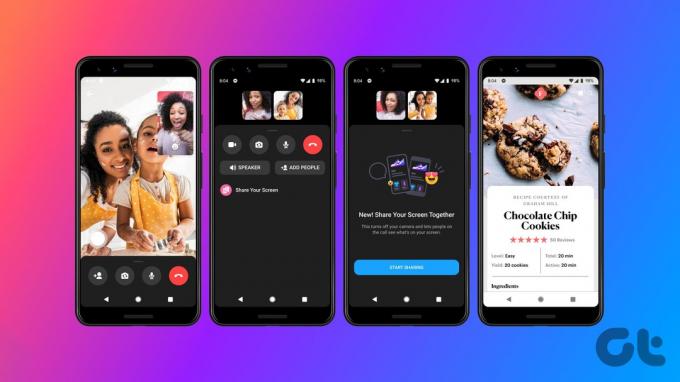
画面共有を使用すると、写真やビデオを見たり、友人や家族と連絡を取ることができます。 これは、WhatsApp や Telegram の優れた代替手段です。 モバイルとデスクトップの Facebook Messenger で画面を共有する方法は次のとおりです。
デスクトップ上の Facebook メッセンジャーで画面を共有
Mac または Windows PC に Facebook Messenger アプリをインストールしている場合、音声通話またはビデオ通話中に画面を共有する方法は次のとおりです。 Mac または Windows PC でアプリの更新バージョンを使用していることを確認してください。
Mac の Facebook メッセンジャーで画面を共有する
ステップ1: コマンド + スペースバーのキーボード ショートカットを押してスポットライト検索を開き、次のように入力します。 メッセンジャー、 そしてReturnを押します。
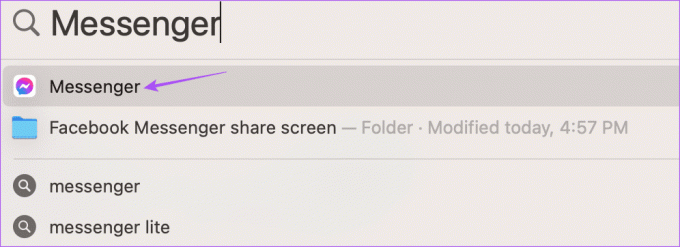
ステップ2: 画面を共有したい連絡先を選択します。
ステップ 3: 音声通話を開始するかビデオ通話を開始するかに応じて、チャット ウィンドウの右上隅にある [通話] アイコンをクリックします。

ステップ 4: 下部にある「画面共有」アイコンをクリックします。

ステップ5: 「システム設定を開く」をクリックします。

ステップ6: メッセンジャーの横にあるトグルをクリックして、画面録画を有効にします。
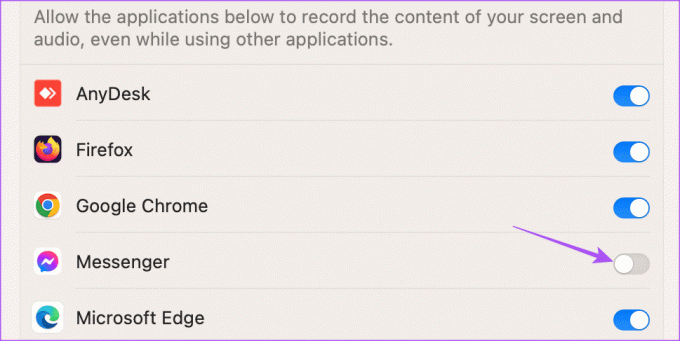
ステップ 7: Touch ID のパスワードを使用して選択を認証します。
ステップ8: 「終了して再度開く」をクリックします。
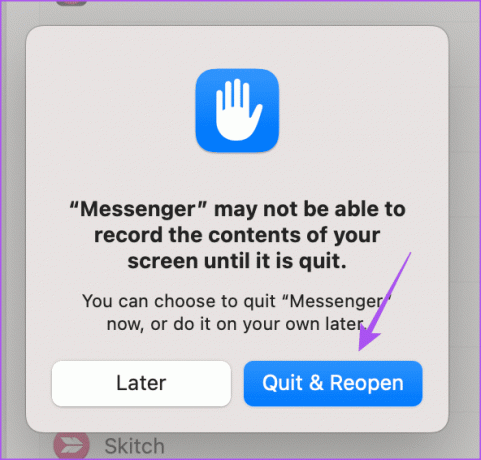
ステップ9: その後、Facebook Messenger で再度通話を開始し、下部にある [画面共有] をクリックします。

ステップ 10: 共有したい Mac 上のウィンドウを選択した後、もう一度 [共有] をクリックします。
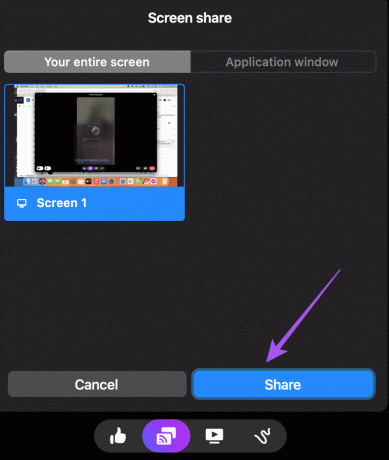
通話ウィンドウが最小化され、画面を共有できるようになります。
Mac の Facebook メッセンジャーで画面共有を停止する
ステップ1: 通話中に、最小化されたウィンドウの上にマウス ポインタを置き、プラス アイコンをクリックします。

ステップ2: 「画面共有の停止」をクリックします。

Windows の Facebook メッセンジャーで画面を共有する
ステップ1: Windows 11 で [スタート] アイコンをクリックし、次のように入力します。 フェイスブックメッセンジャー、 そして Enter を押します。

ステップ2: 左側の「通話を開始」をクリックします。

ステップ 3: 「通話を開始」をクリックします。

ステップ 4: 友達の名前を入力し、「通話に参加」をクリックします。
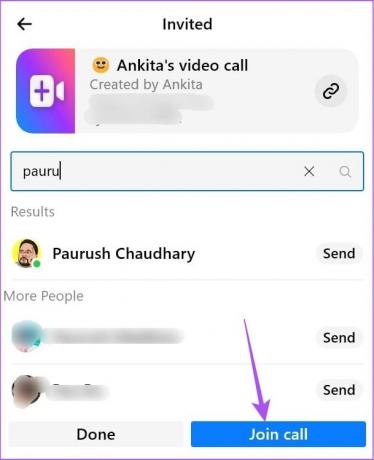
ステップ5: 通話が開始されたら、下部にある「画面を共有」をクリックします。
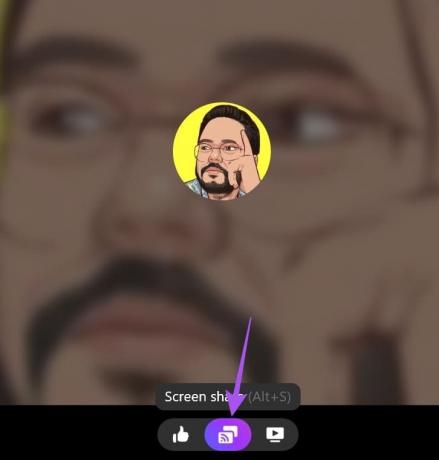
ステップ6: 「共有」をクリックして画面を共有します。

一緒にビデオを見ている場合は、音声を共有することもできます。

画面の記録を停止するには、下部にある「記録の停止」アイコンをクリックします。
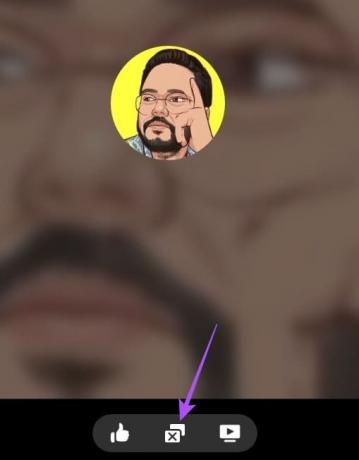
モバイルの Facebook メッセンジャーで画面を共有する
iPhone または Android のメッセンジャーで画面共有を使用する方法は次のとおりです。 お使いの携帯電話で Facebook Messenger アプリの最新バージョンが実行されていることを確認してください。 画面共有の手順はiPhoneでもAndroidでも同じです。
ステップ1: Android または iPhone で Facebook メッセンジャーを開きます。

ステップ2: 電話画面を共有したいチャットを選択します。
ステップ 3: 右上隅にある通話アイコンをタップして通話を開始します。

ステップ 4: 通話が開始されたら、下部にあるメディア アイコンをタップします。
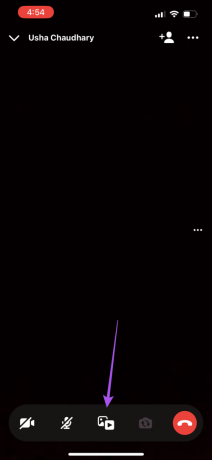
ステップ5: 「画面共有」をタップします。

ステップ6: 「画面共有」をタップします。

ステップ6: iPhone では、「ブロードキャストの開始」をタップして画面を共有します。 Android では、「今すぐ開始」をタップして画面を共有します。


画面共有が開始したら、[画面共有] アイコンを再度タップし、[共有の停止] を選択して録画を停止できます。
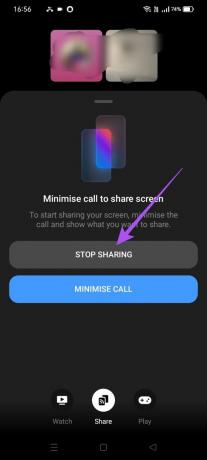
Facebookメッセンジャーでゲームをプレイする方法
Facebook メッセンジャー アプリで友達と通話中にゲームをプレイするオプションもあります。 Android または iPhone でこれを行う方法は次のとおりです。
ステップ1: Android または iPhone で Facebook メッセンジャーを開きます。

ステップ2: 連絡先を選択して通話を開始します。
ステップ 3: 下部にあるメディアアイコンをタップします。

ステップ 4: 下部にある「再生」アイコンを選択します。

Facebook はさまざまなゲームのオプションを提供します。 好きなものをタップし、「開始」を選択します。

他の人がプレイを開始するには、[参加] をタップする必要があります。

ゲームを終了するには、[ゲームを終了] をタップします。個別に終了するか、全員でゲームを終了するかを選択できます。
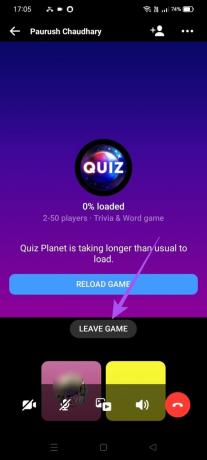

Facebook の友達と画面を共有
Facebook Messenger で画面を共有して、友達とコンテンツを共有したり、ゲームをプレイしたりできます。 場合によっては私たちの投稿も読むことができます Facebookメッセンジャーがアクティブステータスを表示しない.
最終更新日: 2023 年 7 月 6 日
上記の記事には、Guiding Tech のサポートに役立つアフィリエイト リンクが含まれている場合があります。 ただし、編集上の完全性には影響しません。 コンテンツは公平かつ本物のままです。